
Voetnoten en eindnoten gebruiken in Pages op de Mac
Een document kan voetnoten of eindnoten bevatten. Voetnoten worden onderaan de pagina weergegeven en eindnoten aan het einde van het document of een sectie. Je kunt in een document niet zowel voetnoten als eindnoten gebruiken. Het is wel mogelijk om alle noten in het document om te zetten in een ander type.
Voetnoten en eindnoten in een document worden standaard doorlopend genummerd met Arabische cijfers. Je kunt deze standaardinstellingen uiteraard wijzigen.
Met de regelaars in het tabblad 'Voetnoten' van de navigatiekolom kun je de opmaak van voetnoten en eindnoten instellen.
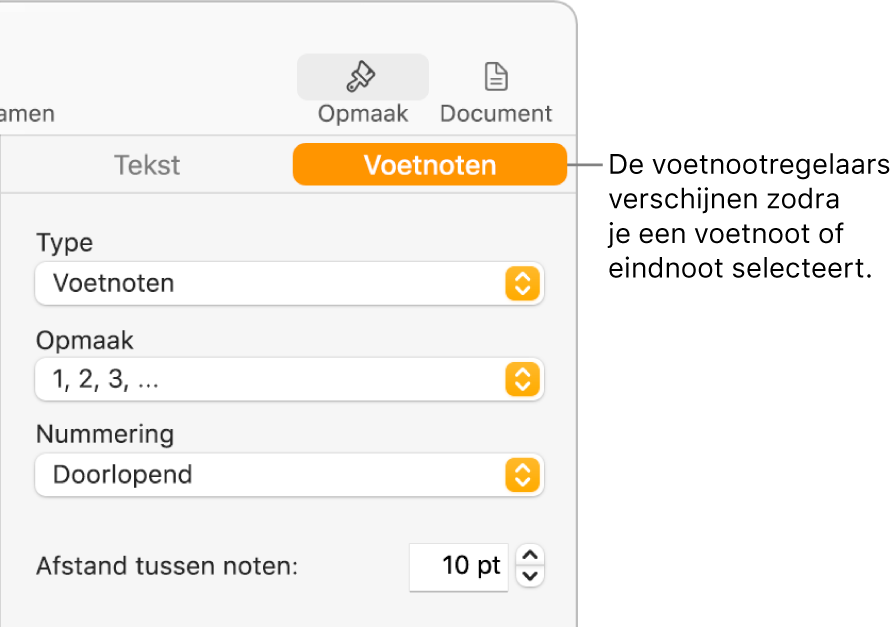
Een noot invoegen
De eerste noot die je invoegt in een document is automatisch een voetnoot. Als je eindnoten wilt gebruiken in plaats van voetnoten, voeg je eerst een voetnoot toe en zet je deze vervolgens om in een eindnoot.
Opmerking: In een tekstverwerkingsdocument kun je verwijzingen alleen toevoegen aan de hoofdtekst, niet aan tekst in een tekstvak.
Klik op de positie in de tekst waar je het symbool voor een voetnoot of eindnoot wilt invoegen.
Klik op
 in de knoppenbalk en kies vervolgens 'Voetnoot'.
in de knoppenbalk en kies vervolgens 'Voetnoot'.Er wordt een symbool in de tekst ingevoegd en het invoegpunt wordt verplaatst naar een voetnootvak onderaan de pagina.
Voer de voetnoottekst in.
Je kunt ook objecten (zoals afbeeldingen en vormen) aan een voetnoot toevoegen, zodat deze regelgebonden met de tekst worden weergegeven.
Noten omzetten in een ander type
Omdat een document slechts één type noot kan bevatten, worden alle noten in het document gewijzigd wanneer je één noot in een ander type noot omzet.
Klik op een noot in het document.
Er verschijnen blauwe vakken rond alle noten in het document.
Klik op de tab 'Voetnoten' in de navigatiekolom 'Opmaak'
 .
.Klik op het venstermenu 'Type' en kies een type noten.
Voetnoten worden onderaan de pagina gezet. Eindnoten komen op de laatste pagina van het document te staan. Sectie-eindnoten komen op de laatste pagina van de desbetreffende sectie te staan.
De vormgeving van tekst in een noot wijzigen
Je kunt de vormgeving van tekst wijzigen voor een bepaalde noot of voor alle noten in het document.
Voer een van de volgende stappen uit:
Alle noten wijzigen: Klik op een noot. Er verschijnen blauwe vakken rond alle noten in het document.
Een bepaalde noot wijzigen: Selecteer alleen de tekst in de noot die je wilt wijzigen.
Klik op de tab 'Tekst' in de navigatiekolom 'Opmaak'
 en klik op de knop 'Stijl'.
en klik op de knop 'Stijl'.Gebruik de regelaars in het gedeelte 'Lettertype' om de vormgeving van de tekst te wijzigen.
Het symbool voor noten wijzigen
Je kunt cijfers of andere symbolen, zoals sterretjes (*) of kruisjes (†), gebruiken om noten aan te geven.
Klik op een noot in het document.
Er verschijnen blauwe vakken rond alle noten in het document.
Klik op de tab 'Voetnoten' in de navigatiekolom 'Opmaak'
 .
.Klik op het venstermenu 'Opmaak' en kies een stijl.
Alle symbolen in het document worden gewijzigd.
De nummering voor noten wijzigen
Standaard worden voetnoten en eindnoten in het hele document opeenvolgend genummerd. Je kunt de nummering (of de opeenvolging van symbolen) echter ook bij elke nieuwe pagina of sectie (na elk sectie-einde) opnieuw laten beginnen.
Klik op een noot in het document.
Klik op de tab 'Voetnoten' in de navigatiekolom 'Opmaak'
 .
.Klik op het venstermenu 'Nummering' en kies een optie.
Een noot verwijderen
Klik in de tekst direct achter het symbool van de noot die je wilt verwijderen en druk vervolgens op de Delete-toets op het toetsenbord.
De noot wordt verwijderd en de symbolen voor alle overige noten worden aangepast aan hun nieuwe positie.
Tip: Je kunt dubbel klikken op een verwijzingsnummer in de tekst om het invoegpunt in de bijbehorende voetnoot of eindnoot te plaatsen of dubbel klikken op het nummer in een verwijzing om het invoegpunt naast het verwijzingsnummer in de tekst te plaatsen.